„Cum îmi setez adresa de mail de firmă pe telefon?” e o întrebare pe care o auzim frecvent.
Dacă aveți un domeniu .ro, .com etc și o adresă de e-mail creată pe acel domeniu și doriți să vă gestionați mailurile de pe telefon există mai multe soluții.
O soluție des întâlnită este adăugarea adresei de mail de firmă în Gmail și gestionarea acesteia din Gmail sau din aplicația de mobil dedicată.
Altă soluție este să folosiți o aplicație de mail unde să vă adăugați toate adresele, și cele de firmă și cele personale, și să le gestionați dintr-un inbox unificat.
Din experiența mea personală Microsoft Outlook este cel mai bun client de mail pentru iOS.
A treia soluție este să adăugați adresa de mail dorită în iOS la conturi și să folosiți aplicația nativă de la Apple, Mail.
Despre această soluție este articolul de astăzi.
Setarea unei adrese de email pe Apple iPhone (iOS)
Mai jos găsiți pașii pentru configurarea adresei de mail pe telefon (am folosit iOS 9.3.2, ultima versiune la momentul scrierii articolului).
Setările (server hostname, porturi) se potrivesc domeniilor găzduite la Simplenet.
#1 Intrați la Configurări > Mail, Contacte, Calendar > Adăugați un cont > Altele > Adăugați un cont mail.
#2 Completați nume, e-mail, parola apoi apăsați pe „Următor” (dreapta sus).
#3 IMAP e selectat în mod default, puteți folosi și POP, dacă doriți.
notă: POP descarcă mailurile local, IMAP lucrează cu mailurile direct de pe server. Recomandăm IMAP.
La Server recepționare e-mail completați:
- nume de gazdă – mail.domeniu.ro
- nume utilizator – ionpopescu@domeniu.ro (adresa dvs de mail)
- parola – parola dvs
La Server expediere e-mail completați:
- nume de gazdă – mail.domeniu.ro
- nume utilizator – ionpopescu@domeniu.ro (adresa dvs de mail)
- parola – parola dvs
Apoi apăsați pe „Următor” (dreapta sus).
#4 Dacă o să apară o notificare – Imposibil de verificat identitatea serverului – apăsați pe „Detalii” apoi pe „Acordați încredere”.
Dacă mai apare notificarea legată de identitatea serverului apăsați „Continuați” iar după ce se finalizează configurările apăsați „Salvați”.
În acest moment contul de mail este adăugat în iOS însă mai este nevoie de câteva setări pentru a funcționa corespunzător.
#5 Intrați pe contul astfel creat, apăsați pe „Detalii” în partea de jos și la secțiunea Configurări Recepționare faceți următoarele setări:
- „Utilizați SSL” – activat
- Autentificare – Parolă
- Port – 993 (IMAP) sau 995 (POP)
#6 Înapoi la Cont (stânga sus) apoi apăsați OK (dreapta sus).
#7 La Server expediere e-mail apăsați pe SMTP (mail.domeniu.ro), apoi la Server principal apăsați pe mail.domeniu.ro și verificați să fie completate corect:
- numele de gazdă – mail.domeniu.ro
- numele utilizator – ionpopescu@domeniu.ro (adresa dvs de mail)
- parola – parola dvs
După care setați următoarele:
- „Utilizați SSL”- activat
- Autentificare – Parolă
- Port server – 465
#8 Apăsati Ok (dreapta sus) după care accesați aplicația Mail pentru a trimite și primi mailuri.
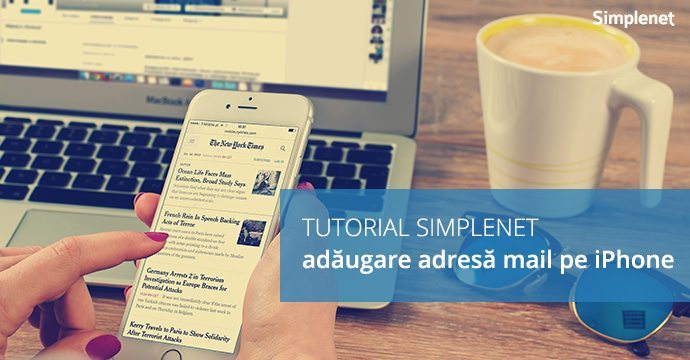
Lasă un răspuns